Как подключить телевизор к компьютеру без кабеля
Содержание
- Как подключить телевизор к ПК?
- Способы подключения компьютера ТВ-панели без проводов
- Wi-fi соединение
- Wi-Fi-Direct и MiraCast
- Беспроводной HDMI-адаптер
- Медиацентр
- Как подключить телевизор к ПК?
- Способы подключения компьютера ТВ-панели без проводов
- Wi-fi соединение
- Wi-Fi-Direct и MiraCast
- Беспроводной HDMI-адаптер
- Медиацентр
- Подключение без проводов через Wi-Fi
- Без проводов с использованием приложений
- Подключение с помощью кабеля VGA-VGA
- Провод HDMI
- Через USB-кабель
- Подключение старого телевизора через тюльпан
- Проблемы при подключении компьютера или ноутбука к телевизору
- Видео: Как подключить ПК к TV Samsung через Smart View
- Заключение
Современные телевизоры снабжены функцией Smart-TV. Некоторые из них имеют полноценный интернет-браузер, используя который можно смотреть потоковое видео и серфить интернет так же, как с домашнего ПК. Как правило, такие технологии доступны в дорогих моделях. Для обладателей бюджетных ТВ-панелей, если цифровое телевидение надоело, а возможность полноценно смотреть видео из интернета на большом экране отсутствует есть выход — подключить телевизор к стационарному ПК или ноутбуку и использовать его в качестве монитора.
Как подключить телевизор к ПК?
Существует два возможных варианта подключения ТВ-панели к ноутбуку или компьютеру. Посредством кабелей — провода просто подсоединяются в соответствующие разъемы (HDMI, VGA, DVI и т. п.) на ПК и ТВ.

Минусы этого метода подключения очевидны:
- разъемы со временем расшатываются, это влияет на качество сигнала и изображения на ТВ;
- если ПК находится относительно далеко от ТВ-панели, то лежащий посреди комнаты кабель будет мешать.
Зацепившись за провод можно не только повредить технику, но и травмироваться самому.
Подключиться можно при помощи беспроводных технологий. В этом случае вариантов много, а преимущества метода очевидны: нет лишних проводов под ногами, управлять ТВ-панелью можно из соседней комнаты, работая на стационарном ПК или ноутбуке.
Способы подключения компьютера ТВ-панели без проводов
Wi-fi соединение
Wi-fi соединение — наверное, самый распространенный способ беспроводного подключения ТВ к ПК. Главное условие для соединений такого вида — в телевизоре должен быть Wi-Fi-приемник сигнала. Большинство современных моделей продаются с уже встроенным приемником. В этом случае подключить ТВ к ноутбуку или стационарному компьютеру не составит труда — достаточно настроить сетевое подключение в Windows и открыть доступ к файлам для просмотра на экране.
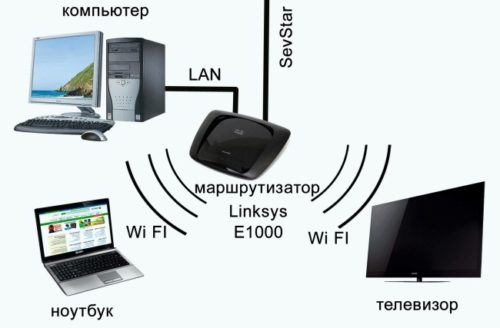
Если Wi-Fi-приемника в ТВ-панели нет, тогда можно купить внешнее устройство, которое вставляется в USB разъем телевизора.
Соединение компьютера с ТВ при помощи Wi-Fi обладает рядом преимуществ:
- стабильный сигнал;
- возможность напрямую подключать ТВ как отдельное устройство к маршрутизатору;
- можно дистанционно управлять ТВ, используя специальное программное обеспечение;
- включение ТВ в общую локальную сеть посредством технологии DLNA.
В то же время у беспроводного метода подключения по Wi-Fi есть недостатки:
- при подключении ТВ-панели в локальную сеть ПК для просмотра на экране будут доступны только те файлы, которые поддерживает определенная модель телевизора;
- интернет-серфинг не доступен.
Wi-Fi-Direct и MiraCast
Wi-Fi-Direct и MiraCast — разновидность подключения с применением WiFi, но уже с более широкими возможностями, чем у простого сетевого подключения. Принцип действия прост: видеосигнал из USB-транслятора с компьютера передается на экран ТВ посредством радиосигнала. Его принимает приемник с видеопроцессором Intel, который подсоединен к ТВ-панели через HDMI-разъем. При этом, дисплей персонального компьютера зеркально отображается на экране телевизора.
Устройства под управлением ОС Windows от 8-й версии и старше синхронизируются с такими трансляторами в автоматическом режиме.
Преимущества этого метода:
- автоматическая синхронизация устройств под управлением ОС Windows;
- возможность полноценно использовать телевизор в качестве монитора;
- интернет-браузер на экране ТВ-панели;
- современные телевизоры могут быть оснащены встроенной видеокартой Intel и поддерживать технологию WiFi-direct и MiraCast.
Недостатки: WiFi-direct-приемник работает от сети, то есть под него нужна дополнительная розетка.
Беспроводной HDMI-адаптер
Беспроводной HDMI-адаптер — состоит из двух частей: USB-транслятор, который вставляется в компьютер, передает изображение рабочего дисплея с монитора ПК и HDMI-приемник для ТВ-панели. Подключение устройства аналогично технологии Wifi-direct.

- поставляется с прошитым программным обеспечением (браузер Google Chrome и т. п.);
- можно подключать не только ПК, а планшеты и смартфоны;
- возможность управления ТВ с экрана смартфона при помощи мобильных приложений.
Недостатки: внешнее питание от сети.
Медиацентр
Медиацентр — устройство, оснащенное жестким диском для хранения и проигрывания медиафайлов, с встроенной функцией полноценного интернет-браузера, поддержкой торрент-клиентов и популярных онлайн-сервисов потокового видео. Подсоединяется к ПК через WiFi, а к телевизору через HDMI-разъем. По сути является аналогом Smart-TV c функцией хранения данных.
- быстрый доступ к медиафайлам;
- полноценный интернет-браузер на ТВ-экране;
- поддержка торрент-клиентов;
- поддержка популярных онлайн видеохостингов (Youtube и т. п.);
- встроенный жесткий диск для хранения данных;
- мультиформатность, то есть устройство способно воспроизводить большинство известных видеоформатов.
Недостатки: электропитание от сети.
Как видим из обзора, способов беспроводного соединения телевизора с персональным компьютером или ноутбуком достаточно, чтобы выбрать себе доступный по соотношению цены/качества и перестать путаться в проводах.
Современные телевизоры снабжены функцией Smart-TV. Некоторые из них имеют полноценный интернет-браузер, используя который можно смотреть потоковое видео и серфить интернет так же, как с домашнего ПК. Как правило, такие технологии доступны в дорогих моделях. Для обладателей бюджетных ТВ-панелей, если цифровое телевидение надоело, а возможность полноценно смотреть видео из интернета на большом экране отсутствует есть выход — подключить телевизор к стационарному ПК или ноутбуку и использовать его в качестве монитора.
Как подключить телевизор к ПК?
Существует два возможных варианта подключения ТВ-панели к ноутбуку или компьютеру. Посредством кабелей — провода просто подсоединяются в соответствующие разъемы (HDMI, VGA, DVI и т. п.) на ПК и ТВ.

Минусы этого метода подключения очевидны:
- разъемы со временем расшатываются, это влияет на качество сигнала и изображения на ТВ;
- если ПК находится относительно далеко от ТВ-панели, то лежащий посреди комнаты кабель будет мешать.
Зацепившись за провод можно не только повредить технику, но и травмироваться самому.
Подключиться можно при помощи беспроводных технологий. В этом случае вариантов много, а преимущества метода очевидны: нет лишних проводов под ногами, управлять ТВ-панелью можно из соседней комнаты, работая на стационарном ПК или ноутбуке.
Способы подключения компьютера ТВ-панели без проводов
Wi-fi соединение
Wi-fi соединение — наверное, самый распространенный способ беспроводного подключения ТВ к ПК. Главное условие для соединений такого вида — в телевизоре должен быть Wi-Fi-приемник сигнала. Большинство современных моделей продаются с уже встроенным приемником. В этом случае подключить ТВ к ноутбуку или стационарному компьютеру не составит труда — достаточно настроить сетевое подключение в Windows и открыть доступ к файлам для просмотра на экране.
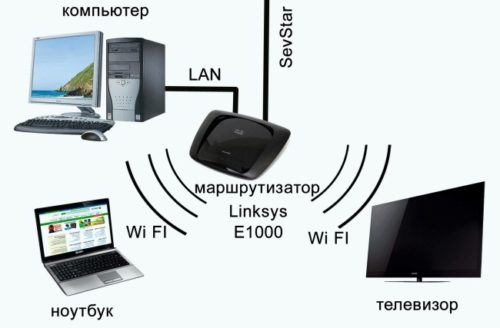
Если Wi-Fi-приемника в ТВ-панели нет, тогда можно купить внешнее устройство, которое вставляется в USB разъем телевизора.
Соединение компьютера с ТВ при помощи Wi-Fi обладает рядом преимуществ:
- стабильный сигнал;
- возможность напрямую подключать ТВ как отдельное устройство к маршрутизатору;
- можно дистанционно управлять ТВ, используя специальное программное обеспечение;
- включение ТВ в общую локальную сеть посредством технологии DLNA.
В то же время у беспроводного метода подключения по Wi-Fi есть недостатки:
- при подключении ТВ-панели в локальную сеть ПК для просмотра на экране будут доступны только те файлы, которые поддерживает определенная модель телевизора;
- интернет-серфинг не доступен.
Wi-Fi-Direct и MiraCast
Wi-Fi-Direct и MiraCast — разновидность подключения с применением WiFi, но уже с более широкими возможностями, чем у простого сетевого подключения. Принцип действия прост: видеосигнал из USB-транслятора с компьютера передается на экран ТВ посредством радиосигнала. Его принимает приемник с видеопроцессором Intel, который подсоединен к ТВ-панели через HDMI-разъем. При этом, дисплей персонального компьютера зеркально отображается на экране телевизора.
Устройства под управлением ОС Windows от 8-й версии и старше синхронизируются с такими трансляторами в автоматическом режиме.
Преимущества этого метода:
- автоматическая синхронизация устройств под управлением ОС Windows;
- возможность полноценно использовать телевизор в качестве монитора;
- интернет-браузер на экране ТВ-панели;
- современные телевизоры могут быть оснащены встроенной видеокартой Intel и поддерживать технологию WiFi-direct и MiraCast.
Недостатки: WiFi-direct-приемник работает от сети, то есть под него нужна дополнительная розетка.
Беспроводной HDMI-адаптер
Беспроводной HDMI-адаптер — состоит из двух частей: USB-транслятор, который вставляется в компьютер, передает изображение рабочего дисплея с монитора ПК и HDMI-приемник для ТВ-панели. Подключение устройства аналогично технологии Wifi-direct.

- поставляется с прошитым программным обеспечением (браузер Google Chrome и т. п.);
- можно подключать не только ПК, а планшеты и смартфоны;
- возможность управления ТВ с экрана смартфона при помощи мобильных приложений.
Недостатки: внешнее питание от сети.
Медиацентр
Медиацентр — устройство, оснащенное жестким диском для хранения и проигрывания медиафайлов, с встроенной функцией полноценного интернет-браузера, поддержкой торрент-клиентов и популярных онлайн-сервисов потокового видео. Подсоединяется к ПК через WiFi, а к телевизору через HDMI-разъем. По сути является аналогом Smart-TV c функцией хранения данных.
- быстрый доступ к медиафайлам;
- полноценный интернет-браузер на ТВ-экране;
- поддержка торрент-клиентов;
- поддержка популярных онлайн видеохостингов (Youtube и т. п.);
- встроенный жесткий диск для хранения данных;
- мультиформатность, то есть устройство способно воспроизводить большинство известных видеоформатов.
Недостатки: электропитание от сети.
Как видим из обзора, способов беспроводного соединения телевизора с персональным компьютером или ноутбуком достаточно, чтобы выбрать себе доступный по соотношению цены/качества и перестать путаться в проводах.
Случаются ситуации, когда хочется посмотреть фильм или поиграть в игру на большом экране, отличном от экрана ПК. В данной статье постараемся разобраться в том, как можно подключить компьютер или ноутбук к телевизору. Способов подключения большое множество, но мы поговорим о самых простых и популярных вариантах.
p, blockquote 1,0,0,0,0 —>
Для этого понадобятся некоторые виды кабеля, а в некоторых случаях можно обойтись без них.
p, blockquote 2,0,0,0,0 —>
Подключение без проводов через Wi-Fi
На телевизорах фирмы Самсунг, LG или других современных устройствах, есть возможность подключения компьютера через Wi-Fi. Для этого необходимо воспользоваться специализированными программами, которые предлагает производитель ТВ.
p, blockquote 3,0,0,0,0 —>
Например, Wi-Fi Direct предлагает реализацию такого способа, путем дублирования изображения на ТВ устройство. В таком случае можно не использовать роутер, а подключение будет производиться напрямую от компьютера к телевизору, без проводов.
p, blockquote 4,0,0,0,0 —>
В случае DLNA решения, ключевым фактором будет выступать роутер.
p, blockquote 5,0,0,0,0 —>
Тип соединения DLNA представляет собой домашний мини-сервер, на который загружаются изображения, аудио и видео, а затем подгружаются на телевизор.
p, blockquote 6,0,0,0,0 —>
Такое решение очень удобно, но требует первоначальной настройки. К тому же, далеко не все роутеры способны организовывать устойчивую домашнюю сеть.
p, blockquote 7,0,0,0,0 —>
Функция Wi-Fi Direct на различных устройствах реализована по-своему и носит другое название. Например, на телевизорах LG за данный процесс отвечает приложение Smart Share.
p, blockquote 8,0,1,0,0 —>
[blockquote_gray»]Читайте также: Как раздать WiFi с ноутбука[/blockquote_gray]
p, blockquote 9,0,0,0,0 —>
Без проводов с использованием приложений
На смарт тв телевизорах возможность подключения ПК или ноутбука реализована не только с помощью стандартных приложений. С помощью смарт тв магазина, можно найти приложения, которые способны создать пару и подключение будет проходить за считанные секунды. Принцип таких приложений не отличается от Wi-Fi Direct’а или DLNA сетей. Они способны создавать внутреннюю сеть и производить подключение внутри нее. Так же такие приложения имеют облако, с ограниченным объемом места на нем.
p, blockquote 10,0,0,0,0 —>
ТВ устройства от фирмы Samsung работают через приложения Smart View или All Share и выполняют те же функции. Их ключевое преимущество – исключение Вай Фай роутера, но подключение будет по-прежнему без проводов.
p, blockquote 11,0,0,0,0 —>
Воспользоваться вышеуказанными приложениями можно на официальных сайтах:
p, blockquote 12,0,0,0,0 —>
- https://www.lg.com/ru/support/smart-share
- https://www.samsung.com/ua_ru/support/smart-view/
- https://www.samsung.com/us/2012-allshare-play/
Подключение с помощью кабеля VGA-VGA
Для того, чтобы произвести данное подключение, необходимо убедиться в наличии данного разъема на компьютере и телевизоре.
p, blockquote 13,0,0,0,0 —>

p, blockquote 14,0,0,0,0 —>
На фотографии, представленной выше, у видеокарты нет такого разъема, а значит, что таким способом для данного устройства подключение будет невозможным.
p, blockquote 15,0,0,0,0 —>
Кабель типа VGA-VGA имеет следующий вид:
p, blockquote 16,1,0,0,0 —>

p, blockquote 17,0,0,0,0 —>
Разъемы встречаются на более старых моделях ноутбуков и ПК. В современных устройствах широкое применение получил разъем HDMI, который пользуется не только большой популярностью, но и имеет возможность получения лучшего качества.
p, blockquote 18,0,0,0,0 —>
Если на обоих девайсах есть данный разъем, то подключение займет меньше минуты. Достаточно подключить кабель и выбрать соответствующий выход на телевизоре. Дублирование изображения на таком кабеле происходит без каких-либо задержек, поэтому данный метод остается актуальным по сей день.
p, blockquote 19,0,0,0,0 —>
Минус такого вывода – невозможность воспроизведения аудио. Колонки придется подключать через отдельный разъем.
p, blockquote 20,0,0,0,0 —>
Провод HDMI
Подключение через HDMI кабель стало доступно с развитием технологий. Практически любое современное устройство обладает данным разъемом. Его ключевое преимущество – высокое качество изображения и воспроизведение звука.
p, blockquote 21,0,0,0,0 —>
Подсоединение ПК с Windows 7 или с Windows 10 практически не имеет отличительных особенностей.
p, blockquote 22,0,0,0,0 —>
Все действия производятся следующим образом:
p, blockquote 23,0,0,0,0 —>
- Для начала необходимо выключить компьютер и телевизор. Данное действие производится для того, чтобы при подключении не сгорела плата порта. При выключенных устройствах замыкания не произойдет, поэтому всегда старайтесь выполнять подключение кабелей при выключенных устройствах.
- После подключения, включите ПК и ТВ. Телевизор необходимо перевести на выход «HDMI». Подтверждением правильного включения будет появление картинки, которая дублируется с ноутбука или стационарного компьютера.
- Далее необходимо настроить изображение. На устройствах с ОС Виндовс все происходит достаточно просто. Необходимо на пустом месте рабочего стола кликнуть правой кнопкой мыши и выбрать пункт «Разрешение экрана».
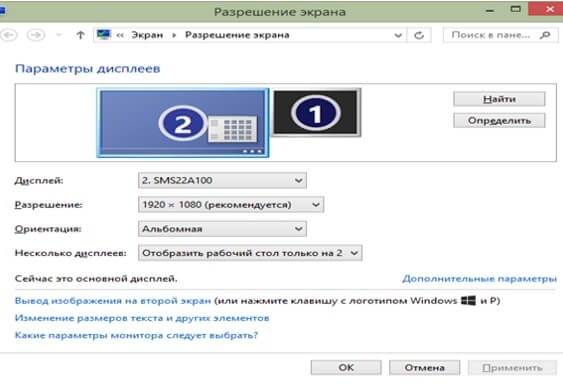
- В появившемся окне необходимо выбрать разрешение. Зачастую операционная система сама рекомендует наиболее оптимальное соотношение. После выбора настроек, необходимо указать ориентацию экрана, выбрать количество одновременно используемых дисплеев, а затем применить выбранные настройки.
Через USB-кабель
Соединение через USB производится практически так же, как и через HDMI кабель. Сначала оба устройства выключаются, затем подсоединяется кабель и производится включение. Телевизор определяет устройство как жесткий диск, поэтому можно спокойно просматривать фотографии и фильмы, а также слушать аудиозаписи.
p, blockquote 24,0,0,1,0 —>

p, blockquote 25,0,0,0,0 —>
Недостаток такого способа всего один, и он существенный – не всегда ТВ адекватно воспринимает компьютер. Проблем при подключении может появиться много, поэтому данный метод не пользуется популярностью.
p, blockquote 26,0,0,0,0 —>
p, blockquote 27,0,0,0,0 —>
Подключение старого телевизора через тюльпан
Если телевизор старый, у него отсутствуют разъемы VGA и HDMi, то можно воспользоваться сопряжением с использованием тюльпанов. Данный кабель имеет название «RCA-RCA» и выглядит следующим образом:
p, blockquote 28,0,0,0,0 —>

p, blockquote 29,0,0,0,0 —>
Преимущество такого соединения в том, что его поддерживают почти все модели телевизоров. Данный тип кабеля воспроизводит не только изображение, но и звук, поэтому его использование актуально и по сей день. Единственным недостатком является низкое качество изображения, так как кабель имеет только аналоговый выход.
p, blockquote 30,0,0,0,0 —>
Бывают разные типы переходников. Можно найти разъем VGA-RCA, который работает с помощью специального преобразователя.
p, blockquote 31,0,0,0,0 —>
Проблемы при подключении компьютера или ноутбука к телевизору
Для решения данной проблемы придется производить подключение при включенном ПК. Только так комп сможет определить устройство и подсказать ошибку. Обновить драйвера устройства можно с помощью специального приложения, которое идет в комплекте с видеокартой.
p, blockquote 32,0,0,0,0 —>
- Иногда случается так, что кабель VGA либо HDMI оказывается бракованный. Не допаянные контакты внутри него могут послужить серьезной проблемой, причем видимых повреждений обычный глаз не замечает. Нужно тщательно проверить шнур на наличие повреждений или заломов.
- Не работает разъем на телевизоре. После покупки ТВ может оказаться так, что разъем имеет дефект. Это связано, прежде всего, с условиями хранения телевизора. Если он хранился во влажном помещении, то контакт разъема мог окислиться, после чего произошло его повреждение. Установить такой дефект можно с помощью экспертизы.
Видео: Как подключить ПК к TV Samsung через Smart View
Заключение
Вариантов сопряжения ПК с телевизионным экраном большое множество. Зная актуальные методы, произвести подключение компьютера к телевизору не составит никакого труда.

